第二章 Authorware课件基础
第2章(633)教材配套课件

具体操作步骤:首先在图标工具箱中选一个图标,然 后按住鼠标左键并拖动鼠标,将该图标拖至流程线后释放 即可。
第2章 Authorware 7.0的基本操作
第2章 Authorware 7.0的基本操作
2. 图像的导入
Authorware也可以导入多种格式的图像文件,包括 JPEG、BMP、GIF、TIFF等。导入图像的途径很多,可以 借助显示图标使用【插入】/【图像】菜单命令;也可以使 用【文件】/【导入和导出】/【导入媒体】菜单命令,此时 会自动在流程线上生成一个以图片名称命名的显示图标; 还可以直接使用工具栏中的“导入”按钮,其功能和【导 入媒体】菜单命令相同。
第2章 Authorware 7.0的基本操作
4. 数字电影的导入 Authorware可以导入其他动画软件制作的数字电影, 可加载的电影文件格式主要有AVI、DIR、MOV,FLI、 FLC、MPG等。数字电影的导入和声音的导入一样,有专 门的数字电影图标接收电影文件。其用法也和声音图标的 用法相同。关于图标参数的设置将在后续章节中加以说明。
第2章 Authorware 7.0的基本操作 图2-2
第2章 Authorware 7.0的基本操作 3. “CMI”选项卡 “CMI”选项卡的内容如图2-3所示,主要用于提供跟踪
学习者学习情况的选项设置。
图2-3
第2章 Authorware 7.0的基本操作
“知识对象轨迹”包括4个复选框。选中“全部交互 作用”,将对整个文件进行跟踪;选中“计分”,系统将 跟踪学习者分数,记录学习者在交互响应中的选择,并由 此确定学习者的分数;选中“时间”,将记录学习者打开 和关闭文件的时间;选中“超时”,将记录学习者没有输 入(即键盘或鼠标没有动作)的时间。
authorware 6中文教材第02章

第二章认识Authorware 6.0Authorware 6.0是美国Macromedia公司自1991年推出Authorware以来推出的最新版本。
作为一个取代编程制作多媒体的工具,Authorware提供了自动生成多媒体源程序代码的环境,设计者可以在这个环境中对多媒体素材——文字、图片、图像、声音和动画等媒体对象进行处理和使用。
2.1 Authorware 6.0的主窗口启动Authorware 6.0后,进入工作界面,如图2-1所示。
程序要求在【New File】对话框中确认是否需要选用一个知识对象,这方面的内容我们会在以后讲解。
单击【Cancel】按钮,进入Authorware 6.0的主窗口,如图2-2所示。
第二章 认识Authorware 6.0图2-1 Authorware 6.0工作界面主窗口窗口,因此它也拥有普通Windows 窗口所的图标栏图标、【移【框架】【组】图标、图2-3 Authorware 6.0的图标栏第二章 Authorware 6.0用以显示图形和文本对象。
可以通过双击流程线上的【显示】图标来打开它,可以输入文本或创建图形,也可以从外部文件中导入文本和图形。
【显示】图标是在多媒体创作过程中使用频率最高的一个图标。
◆【移动】图标(Move Icon )提供5种不同的方式来驱动显示对象从一个位置移动到另一个位置,从而形成动画效果。
显示对象可以是【显示】图标中的各个内容,也可以是【动画】图标中的数字化电影。
使用【移动】图标得到的动画效果非常简单,只能满足一般需要。
如果需要较高水平的动画效果,必须使用专门的动画软件。
◆【擦除】图标(Erase Icon )用来擦除画面中的显示对象。
◆ 【等待】图标(Wait Icon )◆【导航】图标(用来建立定向超级链接。
用,构建框架结构以实现翻页功能。
◆ 【框架】图标(与【导航】结构从而对这些功能结构进行取舍。
◆ 【决策】图标(◆ 【交互】图标(因此【交互】图标是Authorware ◆【计算】图标(函数,并执行各种运算。
第2章 Authorware基础知识

Authorware基础知识
2.1 Authorware简介 2.2 Authorware特点 2.3 启动和退出 2.4 界面组成 2.5 新建、关闭和打开文件 2.6 组建和编辑流程线 2.7 保存和运行
北京林业大学信息学院计算机系
2013年7月12日
2.1 Authorware简介 • Authorware是一套非常优秀的多媒体编 辑制作软件,由MacroMedia公司出品。 版本经历了1.0、2.0……7.x • 无需编写一句程序就可制作出一流的多 媒体产品。它是一个“傻瓜型”的多媒 体制作软件
北京林业大学信息学院计算机系
2013年7月12日
2.2 Authorware特点 • 面向对象的可视化编程
提供直观的图标流程控制界面,采用鼠标对图标的拖放来替代复 杂的编程语言
• 丰富的多媒体素材的使用方法
为多媒体作品制作提供了集成环境,能直接使用其他软件制作的 文字、图形、图像、声音和数字电影等多媒体信息
• 多样化的交互手段
交互图标--11种交互响应方式
• 强大的数据处理能力
丰富的函数和变量,允许用户自己定义变量和函数
北京林业大学信息学院计算机系
2013年7月12日
2.3 启动和退出
• 开始-程序- MacroMedia Authorware - Authorware -None
北京林业大学信息学院计算机系
• 关闭文件: File-Close • 打开文件: File-Open -File
北京林业大学信息学院计算机系
2013年7月12日
2.6 组建和编辑流程线
• 1、图标的命名 • 2、图标的剪切、复制、粘贴、删除和移动
北京林业大学信息学院计算机系
第2章 authorware基础知识

导航图标:当程序运行到该图标时,会自动跳转到其 指向的位置, 框架图标:为程序建立一个可以前后翻页的控制框架, 配合导航图标可编辑超文本文件。 分支图标:其作用是控制程序流程的走向,完成程序 的条件设置、判断处理和循环操作等功能。 交互图标:可轻易实现各种交互功能,是Authorware 最有价值的部分,共提供11种交互方式,如按钮、下 拉菜单、按键、热区等交互模式。
2.1.1 Authorware的主要特点 的主要特点
Authorware是多媒体领域的经典软件产品,它有以下 特点。 1.面向对象的可视化编程 Authorware程序由图标和流程线组成,它提供了14个 形象的设计图标。这种流程图式的程序直观地表达了 程序结构和设计思想,整个程序的结构和设计图在屏 幕上一目了然。Authorware支持鼠标拖放操作,可以 将多媒体文件(包括声音/视频、图像等)从资源管理 器或图像浏览器中直接拖放到流程线上、设计图标中 及库文件之中,从而使Authorware能清晰地表现结构 复杂的程序设计。
Authorware 7.0,相对于其他版本,在界面、易用性、 跨平台设计以及开发效率、网络应用等方面又有了很 大改进。Authorware 7.0采用Macromedia通用多媒体 用户界面;支持导入Microsoft PowerPoifit文件;在应 用程序中整合DVD视频文件;支持XML的导入和输出; 支持JavaScript脚本;增加学习管理系统知识对象; 一键发布的学习管理系统功能;完全的脚本属性支持。 用户可以通过脚本进行命令、知识对象以及延伸内容 的高级开发;Authorwave7.0创作的内容可在苹果机 的MacOSX上播放。
第 2 章 Authorware基础知识 基础知识
本章主要介绍Authorware7.0的特点、 主要功能和界面布局,重点介绍 Authorware7.0的主界面布局及其设计 图标工具栏、设计窗口、流程线、演 示窗口以及它们之间的关系。
Authorware课件制作实例教程-第2章

语音实验室的局限
((1)由于座位的隔断,使师生间的视 觉交流、情绪交流受到影响 (2)系统功能的充分发挥依赖教师的教 学思想和教师对语言实验室的操作技 术,否则很难得到预期的教学效果。
数字校园网络的 拓扑结构
任务实现
1、星状结构 2、环状结构 3、总线结构 4、树状结构。
数字校园网络的功 能
(1)学习资源的发布与共享 (2)提供师生信息交流平台 (3)网络办公管理
任务实现
微格教学系统的 概念
所谓微格教学系统,实际上是一个有控制的实践系 统。它是借助现代教育技术设备——摄像机、录像 机、全场录音系统、视频遥控系统、视音频切换机 等,对学生进行某项专门训练,使学生掌握某种技 能技巧的小规模教学系统
任务实现
微格教学的实施
(1)事先的学习和研究 (2)确定培训技能和编写教案 (3)提供示范 (4)微格教学实践 (5)反馈评价 (6)修改教案
任务实现
视听媒体的教学模式
(1)间插式录像教学:即在教学过程中, 录像教学与传统教学及其它教学媒体 互相补充、互相结合的教学方法。 (2)示例式录像教学:它是指运用录 像媒体来演示、展现标准技能(如体 育或舞蹈的动作、一些工作中的操作 程序等),以便学生模仿的教学方式, 多用于技能性的教学活动中。 (3)自学式录像教学:即学生在没有教 师辅导的条件下,独立利用录像教材 进行自学的教学方式。
任务实现
视听媒体的特点
通过有声的、活动的视觉图像,生 动、直观、逼真的传递教育教学 信息,易于集中学习者的注意力、 激发学习者的学习动机,有利于 提高教学效率和效果。
任务实现
视听媒体的教学功能
(1)听觉媒体的使用打破了时空限制, 能扩大了教学的规模和范围。 (2)可提供声音的真实感受,创设教学 氛围。 (3)在语言与音乐等教学与训练中,可 利用听觉媒体提供典型示范,同时, 录音播放文学、音乐作品,可以提高 学生鉴赏能力。 (4)有利于个别化学习。 (5)利用听觉媒体使抽象的教学内容变 得生动、形象、直观,有利于解决教 学难点,提高教学质量。
《多媒体CAI课件设计与制作》第2章 Authorware 6.0概述_OK
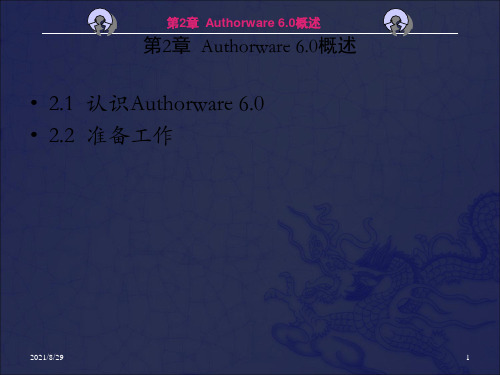
2021/8/29
返回本节11
第2章 Authorware 6.0概述
完
2021/8/29
结束放映12
第2章 Authorware 6.0概述
第2章 Authorware 6.0概述
• 2.1 认识Authorware 6.0 • 2.2 准备工作
2021/8/29
1
第2章 Authorware 6.0概述
2.1 认识Authorware 6.0
• 2.1.1 Authorware的主要特点 • 2.1.2 操作界面
2021/8/29
返回首页 2
第2章 Authorware 6.0概述
2.1.1 Authorware的主要特点
1.面向对象的可视化编程 2.丰富的人机交互方式 3.丰富的媒体素材的使用方法 4.强大的数据处理能力
2021/8/29
返回本节3
第2章 Authorware 6.0概述
2.1.2 操作界面
移动图标 显示图标
擦除图标
等待图标
导航图标
决策图标 计算图标
电影图标 视频图标
框架图标图Biblioteka 交互图标2-
群组图标
3
图
声音图标
标
栏
开始旗
结束旗
图标调色板
2021/8/29
6
开始标记 主流程线 粘贴标记 结束标记
第2章 Authorware 6.0概述
2021/8/29
图2-4 程序设计窗口
返回本节7
第2章 Authorware 6.0概述
2.2 准备工作
• 1.准备工作 • 2.设计程序流程图
2021/8/29
返回首页 8
第2章_Authorware课件基础
2.3 认识Authorware中的变量和函数
2.3.1 变量
1.自定义变量 常见的4种变量类型。 数值型变量:用于存储具体的数字。 字符型变量:用于存储字符串。 逻辑型变量:存储True和False这2个逻辑值。 列表型变量:用于存储一组数据或变量。
2.系统变量 系统变量是指Authorware已定义好的变量, 常用来记录系统内部图标、对象、响应关系和 状态,在程序中可以被直接调用。系统变量和 自定义变量一样,可在【计算】图标中、各种 属性对话框的文本输入框中使用,还可插入到 文本对象中使用。
2.1 工作环境
2.1.4 图标栏
显示图标 移动图标 擦除图标 等待图标 导航图标 框架图标 决策图标 开始旗 交互图标 计算图标 群组图标 电影图标 声音图标 DVD 图标 知识对象 结束旗
图标色彩调色板
2.1 工作环境
2.1.5 程序设计窗口
标题栏:显示被编辑的程序文件名,在未保存之前显示为“未命名”。 主流程线:一条被两个小矩形框封闭的直线,用来放置设计图标,程 序执行时,沿主流程线依次执行各个设计图标。两个小矩形分别是程序 的开始点和结束点,表示程序的开始和结束。 粘贴指针(手形标志):形状为一只小手,指示下一步设计图标在流 程线上的位置。单击程序设计窗口的任意空白处,粘贴指针就会跳至相 应的位置。
2.1 工作环境
2.1.3 常用工具栏
保存 搜索 控制面板 函数
导入
文本样式表
运行
变量
知识对象
常用工具栏是Authorware窗口的重要组成部分。其中每个按钮实 质上是菜单栏中的某一个命令,因为使用频率较高,所以放在常用工 具栏中,这也是常用工具栏的由来。熟练使用常用工具栏中的按钮, 可以使课件制作事半功倍。
《authorware讲义》PPT课件
2021/4/23
3
显示图标的作用
添加文字 添加图像 绘制图形
2021/4/23
4
添加文字
手工添加文字:
利用文字工具输入。 【文本】菜单设置文字的属性。 单击选择工具,可退出文字输入状态。 设置透明模式,可以去掉文字的白色背景。 文本-卷帘文本,可以给文字加滚动条。
目标区域交互 :填图游戏
拖动交互图标到流程线上,起名为“填图游戏”。单击工具栏上的运 行按钮,使所有图标中的内容同时显示。
拖动群组图标到流程线上“填图游戏”图标的右边,选择“目标区域”类 型,取名为:方目标区。
提示:这里采用无内容的群组图标做分支,表示空操作。
双击打开目标区域交互标志,在演示窗口的方形图案上单击选定目 标,然后把演示窗口中印有“方目标区”字样的虚框拖到合适位置并 调整大小,使它正好覆盖方形的正确存放位置。
选择了“永久”复选框后,将会继续运行交互图标下面的 其他图标,同时该图标还对程序起作用。
2021/4/23
27
按钮交互
双击打开按钮交互标志,弹出“属性:交互”对话框,输入按钮名字: 圆形,并把按钮拖到合适位置
按住“Shift”键的同时双击打开“圆形”图标,画一个圆形。 拖动工具箱中的显示图标到流程线上“圆形”图标的右边,将会继承
前面的交互类型,只需将它命名为“方形”即可。打开“方形”图标, 画一个方形。 同理制作三角形按钮交互 拖动擦除图标到 “三角形”图标的右边,命名为“退出”。双击打开“退出” 按钮交互标志,选择交互选项卡,设置分支类型为退出交互,双击打 开“退出”擦除图标,把演示窗口中的所有内容擦除。
2021/4/23
《Authorware多媒体课件制作技术》-第2章
2.3 显示图标属性设置
•
在流程线上拖入一个图标,系统就会自动在窗 口的下部显示其属性面板。当拖入一个显示图标时, 窗口下部显示显示图标的属性面板,如图2-13所示。
图2-13 显示图标属性面板
• 为了查看图标的属性,就必须打开图标的属性面板,用户可 按下列方式之一进行操作: • 单击选择图标,然后选择菜单栏上的“修改”\“图标”\“属性” 命令。 • 选择群组图标,然后按Ctrl+I 快捷键。 • 按住Ctrl+Alt组合键,并双击群组图标。 • 用鼠标右击图标,弹出快捷菜单,然后在菜单中选择“属性” 项即可。 • 下面就介绍一下显示图标的属性窗口中各组件的功能。 • 图标预览窗口:在该小窗口中可预览显示图标中导入的图片。 其右侧显示了该显示图标的有关数据,如图标标识、文件大 小、最后修改日期等。
左对齐
上对齐 水平居中对齐 下对齐 竖直等距
竖直居中对齐
右对齐 水平等距
图2-9 排列对话框
(4)改变同一显示图标中重叠图片的位置关系 将下面的图片放置到上面来 ① 选中位于上面的图片; ② 单击“修改”/“置于上层”即可。
• • • • •
将上面的图片放置到下面去 ① 选中位于下面的图片; ② 单击“修改”/“置于下层”即可。 2.2.2 导入文本 文字在多媒体中起着画龙点睛的作用。它能够直 书胸意,表达思想。使多媒体课件的精神得以升华。 所以,如何正确地将文字体现在课件中,显得非常 重要。 • 1、直接写入文字 • 直接写入文字,就是将文字内容通过Authorware7的 文本工具直接写入Authorare的演示窗口,并可通过 Authorware7的文本工具对文本进行修饰。写入文字 的方法如下。
第二章 显示图标
第2章 Authorware 6.0概述 《多媒体CAI课件设计与制作》电子教案 Authorware_341
Authorware 6.0课件制作
图3-20 工具箱使用的设计流程
计算机与信息学院 chengysh@
Authorware 6.0课件制作
图3-21 背景图设计结果
计算机与信息学院 chengysh@
Authorware 6.0课件制作
实例二:现在进行时。 运行结果:如图3-22所示。 (1)按图3-23所示,在主流程线上拖放相应的 图标并命名。 ( 2 ) 双 击 “ 踢 球 ” 显 示 图 标 , 打 开 Import which file对话框。 (3)单击该对话框右下角的展开按钮,将对话 框进一步展开,如图3-24所示。
2.1.1 Authorware的主要特点
1.面向对象的可视化编程 2.丰富的人机交互方式 3.丰富的媒体素材的使用方法 4.强大的数据处理能力
计算机与信息学院 chengysh@
返回本节
Authorware 6.0课件制作
2.1.2 操作界面 1.菜单栏,Authorware的菜单栏如图2-1所示。 2.常用工具栏,如图2-2所示。 3.图标工具栏,如图2-3所示。 4.程序设计窗口,如图2-4所示 。
返回本节
ቤተ መጻሕፍቲ ባይዱ
Authorware 6.0课件制作
2.2 准备工作 1.准备工作 2.设计程序流程图
计算机与信息学院 chengysh@
返回首页
Authorware 6.0课件制作
第3章 课件中的多媒体处理
3.1 显示图标(display) 3.2 擦除图标与等待图标
计算机与信息学院 chengysh@
计算机与信息学院 chengysh@
Authorware 6.0课件制作
图3-1 helloword.a6p的流程线
